Данная статья является частью цикла статей Trilian
Всплывающее меню
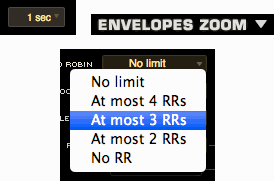
Значок со стрелкой вниз (односторонний степпер) указывает на выпадающее меню. Интерфейс Trilian содержит многочисленные выпадающие меню, которые обеспечивают доступ к параметрам, пресетам, параметрам функции MIDI Learn, параметрам хост автоматизации и другим функциям.
Контекстные меню
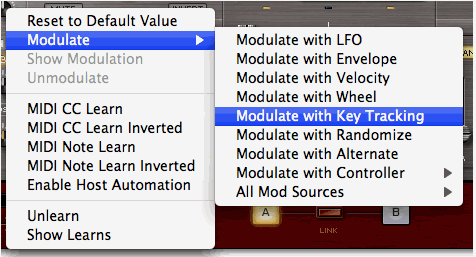
Контекстные Меню - важная часть интерфейса Trilian (вызывается щелчком правой кнопкой мыши). Они обеспечивают доступ ко многим важным функциям. Щелчок, правой кнопкой мыши, удерживая клавишу [Ctrl], практически в любом месте интерфейса Trilian разворачивает контекстное меню. Содержание меню зависит от местоположения курсора.
Степперы
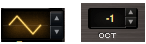
Степперы (стрелки вверх/вниз) используются для пошаговой смены значения, или загрузки сохраненных настроек.
Кнопки масштабирования
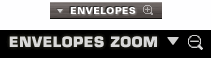
Одна из особенностей дизайна интерфейса Trilian - отображение некоторых функций в их минимизированном, уменьшенном изображении. Кнопки масштабирования Zoom (символ лупы рядом с функцией) открывают функциональные окна, с помощью которых можно получить расширенную информацию или доступ к расширенным функциям Trilian. Щелчок на символе лупы со значком ‘+’ открывает функциональное окно. Щелчок на символе символ лупы со значком ‘-‘ закрывает окно. Функциональные окна, вызываемые кнопкой масштабирования доступны для параметров Modulation, Filters, Envelopes, Velocity Curves, Soundsource Edit и Info, Patch Info, MULTI Info и режима LIVE. Кнопки масштабирования присутствуют также в Браузерах для доступа к настройкам Браузера, опциям версии Lite, в редакторе тегов, информационных окнах Мультиинструмента, Патча или Звукового источника.
Значки с изображением папок
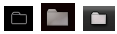
Trilian включает три типа Браузеров - для Мультиинструментов, для Патчей, и для Звуковых источников. У всех трех Браузеров функции идентичны, но доступ к корневой библиотеке отличается. В любом месте, где Вы увидите символ Папки, Вы сможете открыть Браузер, щелкнув на этом символе. Если рядом с символом Папки присутствует Область названия, можно также щелкнуть на этой области и открыть Браузер.
- Браузер Мультиинструментов: Браузер мультиинструментов можно открыть из Заголовка Главного окна, он всегда видим и доступен из любой страницы в Trilian.
- Браузер Патчей: Браузер Патчей можно открыть щелчком на области названия Патчей, и при выборе Части (посредством кнопок выбора Части 1 ~8). Браузер Патчей всегда отображается и доступен из любой страницы Части. К Браузеру Патчей можно также получить доступ со страницы Mixer (щелкнув на поле названия Патча), и со страницы режима LIVE при активировании контроллеров Микшера.
- Браузер Звукового источника: Браузер Звукового источника можно открыть со страницы Edit. Подробнее о Браузерах в Trilian, смотрите параграф "Браузер".
Регуляторы и слайдеры
Чтобы настроить значения Регуляторов и Слайдеров (вертикальных и горизонтальных), щелкните на них мышью и, не отпуская кнопку мыши, переместите мышь вверх/вниз, влево/вправо. Если щелкнуть мышью, удерживая клавишу [Shift], изменения параметров будут происходить в более точных приращениях. Большинство Регуляторов и Слайдеров в Trilian можно редактировать (программировать) с помощью функции MIDI Learn для прямого управления с MIDI устройства.
| Регуляторы (кнобы). | |
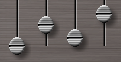
|
Вертикальные сладеры. |
| Горизонтальные однонаправленные слайдеры. | |
| Горизонтальные двунаправленные слайдеры. | |
| Мини слайдеры. |
Всплывающие значения параметров
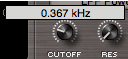
При перемещении Регуляторов и Слайдеров отображается их текущий параметр или значение, которые всплывают выше самих контроллеров. Удерживая клавишу [SHIFT], изменение значений Регуляторов и Слайдеров происходит в более точных приращения.
Кнопки
Кнопки используются для выбора секции или выбора одного из перечисленных типов чего-либо. При этом выбранная Кнопка подсвечивается.
| Кнопки выбора страниц. | |
| Кнопки выбора под страниц. |
Переключатели
Кнопки переключения позволяют включать/отключать определенные параметры или переключаться между опциями. Когда параметр активен или выбран, соответствующая Кнопка переключения будет подсвечена.
Например, на странице Main, кнопки переключения служат для переключения между окнами IMAGE и INFO, включения/отключения функции LFO Sync, или выбора параметров Velocity Curve. Кнопки активации/деактивации (Power Buttons) - также являются типом кнопок переключения, например кнопка активации/деактивации фильтров (FILTERS On/Off).
| Кнопки переключения режимов. | |
| Кнопки активации/деактивации. | |
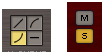
|
Кнопки переключения. |
Индикаторы активности кнопок переключения

Индикатор активности кнопок переключения - это индикатор статуса и одновременно переключатель. Например, на странице Edit, ниже каждой из Кнопок подстраниц Звукового источника; MAIN, FM & MULT, эти индикаторы указывают, является ли опция активной или нет, а также служат для включения/отключения этих опций.
Комбинации кнопок мыши и клавиш клавиатуры
Trilian включает множество функций, которые редактируются сочетанием левой кнопки мыши и одной из трех клавиш-модификаторов - CTRL, SHIFT, или ALT.
- Щелчок + [CTRL]:
- Слайдеры & Регуляторы: сбрасывает слайдер или регулятор в нейтральное положение или положение по умолчанию.
- Браузеры: выбор нескольких Атрибутов.
- Огибающие (редактирование): активирование функции Lock.
- Щелчок + [Shift]:
- Слайдеры & Регуляторы: более точное изменение значений параметров.
- Огибающие (редактирование): активация функции масштабирования Zoom X/Y.
- Щелчок + [ALT]:
- Огибающие (редактирование): активация функции привязки Snap.
- Регуляторы: временное переключение из режима Linear в режим Circular. По умолчанию, Trilian находится в режиме Linear. В этом режиме, регулятор вращается перемещением мыши горизонтально или вертикально. В режиме Circular регулятор вращается круговым движением мыши вокруг него. Чтобы переключиться в режим Circular, удерживайте клавишу [ALT] при вращении регулятора. Регулятор остается в режиме Circular до тех пор, пока Вы не отпустите кнопку мыши. Затем регулятор автоматически возвращается в режим Linear.

